VLC मीडिया Player
- 1 VLC के साथ बजाना
- 1.1 Blu-रे फिल्मों खेलते
- 1.2 DLNA सामग्री चलाएँ
- 1.3 Airplay साथ VLC में वीडियो चलाएँ
- 1.4 VLC में यूट्यूब वीडियो चलाएँ
- 1.5 M2TS VLC के साथ खेलो
- 1.6 लाख टन VLC के साथ खेलो
- 1.7 M4V VLC के साथ खेलो
- 1.8 MP4 VLC में खेलने
- 1.9 RTMP VLC के साथ खेलो
- 1.10 आईएसओ VLC के साथ खेलो
- 1.11 प्ले VLC के साथ AVI
- 1.12 खेलने के साथ VLC WMV
- 1.13 MIDI VLC के साथ खेलो
- 1.14 VLC के साथ 3 डी फिल्मों खेलते
- 1.15 AVCHD VLC के साथ खेलो
- 1.16 Sopcast VLC में खेलने
- 1.17 FLAC नहीं बजाना
- 1.18 MP4 खेल नहीं
- 1.19 FLV नहीं बजाना
- 1.20 MKV खेल नहीं
- 1.21 MOV नहीं बजाना
- 1.22 UNDF नहीं बजाना
- 1.23 PS3 के लिए VLC का उपयोग करें
- 2 परिवर्तित एवं धारा
- 2.1 VLC प्रकाश की किरण
- 2.2 टीवी के लिए VLC से धारा
- 2.3 VLC वीडियो कन्वर्टर
- 2.4 VLC एमपी 3 करने के लिए
- 2.5 VLC MP4 करने के लिए
- 3 संपादन के साथ VLC
- 3.1 vidoe संपादित करें VLC का उपयोग करना
- 3.2 वीडियो VLC का उपयोग बारी बारी
- 3.3 VLC का उपयोग कर वीडियो काट
- 3.4 VLC में Lopp वीडियो
- 3.5 समायोजित & VLC उपशीर्षक सिंक्रनाइज़ करें
- मोबाइल के लिए 4 VLC
- 4.1 iOS के लिए VLC
- 4.2 VLC iPad के लिए
- 4.3 VLC iPhone के लिए
- 4.4 VLC Android के लिए
- 4.5 Windows Phone के लिए VLC
- 5 VLC सहायक
- 6 युक्तियाँ और चालें
- 6.1 डाउनलोड VLC 64 बिट
- 6.2 VLC नवीनतम संस्करण
- 6.3 VLC के लिए विंडोज 7
- 6.4 VLC विंडोज के लिए 8
- 6.5 VLC खाल
- 6.6 VLC कमांड लाइन
- 6.7 डिफ़ॉल्ट Player रूप में VLC
- 6.8 VLC के साथ CD रिप करें
- 6.9 VLC फ़ाइलें डीवीडी के लिए जला
- 6.10 VLC वेब प्लगइन
- 6.11 रिमोट कंट्रोल VLC
- 6.12 VLC डाउनलोडर
- 6.13 VLC शॉर्टकट्स
- 6.14 स्क्रीन कैप्चर VLC के साथ
- 6.15 VLC ऑडियो सिंक्रनाइज़ करें
- 6.16 KMplayer बनाम VLC
- 6.17 MPC बनाम VLC
- 6.18 MPlayer बनाम VLC
- 6.19 VLC पुराने संस्करण
- 6.20 VLC में स्नैपशॉट्स
- 6.21 XBMC VLC के लिए परिवर्तित करें
- 6.22 VLC सुरक्षित है
Windows 7 के लिए VLC मीडिया प्लेयर सुचारू रूप से डाउनलोड करें
VLC इसके उपयोगकर्ताओं के बीच एक लोकप्रिय मीडिया प्लेयर है। यह स्थिर, प्रकाश और एक लचीला मीडिया प्लेयर के लिए कई अन्य बड़े नेताओं की तुलना में है। यह दोनों Windows और मैक के लिए सबसे व्यापक रूप से इस्तेमाल मीडिया खिलाड़ियों में से एक है

आप VLC खिलाड़ी क्यों प्यार करते हो?
हम में से अधिकांश कहते हैं कि होगा क्योंकि VLC एक सरणी जो कई प्रमुख प्रारूपों के लिए एमपीईजी शामिल हैं, मीडिया प्रारूपों का समर्थन करता है। यह प्रयोग करने में आसान है और कई मीडिया ईएसपीएन, Reuter, डिस्कवरी और नेशनल ज्योग्राफिक खेल प्रदान करता है।
VLC मीडिया प्लेयर के डेवलपर्स निरंतर अद्यतन करने के लिए सुनिश्चित करें कि यह सर्वश्रेष्ठ ऑडियो और मीडिया प्लेयर अनुप्रयोग सभी प्लेटफार्मों पर रहता है प्रदान करते हैं।
VLC डाउनलोड 7 विंडोज के लिए
VLC मीडिया प्लेयर एक मुफ्त डाउनलोड के रूप में उपलब्ध है। VLC डाउनलोड करने के लिए कई विश्वसनीय स्रोत हैं।
1. videolan.org
यह VLC की आधिकारिक वेबसाइट से जहाँ आप सॉफ्टवेयर डाउनलोड कर सकते हैं खिलाड़ी है। वेबसाइट सॉफ्टवेयर और संबंधित खबर के बारे में अधिक पता करने के लिए सबसे अच्छी जगह है। आप सही मुख पृष्ठ से डाउनलोड लिंक ढूँढें।
2. vlc-media-player.en.softonic.com
यह एक और वेबसाइट, जो VLC डाउनलोड करने के लिए एक विश्वसनीय स्रोत है है। यह सॉफ्टवेयर डाउनलोड करने के लिए एक लोकप्रिय स्रोत है। तुम भी रेटिंग, पेशेवरों, और VLC के विचार देख सकते हैं। आप VLC गूगल पर खोज कर सकते हैं, और आप सॉफ्टवेयर के लिए Softonic लिंक मिल जाएगा।
3. download.cnet.com
Downoad.com की समीक्षा और समाचार संबंधित सॉफ्टवेयर करने के लिए जानने के लिए एक लोकप्रिय वेबसाइट है। आप संपादक, दृश्य समीक्षा, निर्दिष्टीकरण, फ़ाइल का आकार और डाउनलोड की संख्या से नोट पढ़ सकते हैं। आप सीधे सॉफ्टवेयर वेबसाइट से आसानी से डाउनलोड कर सकते हैं
4. filehippo.com
फ़ाइल Hippos Cnet और Softonic के लिए एक ऐसी ही वेबसाइट है। यह भी तकनीकी विनिर्देश, बदल लॉग इन करें और उपयोगकर्ता टिप्पणी देता है। विस्तार में सॉफ़्टवेयर के बारे में अधिक पढ़ें। सही सॉफ्टवेयर प्रोफाइल से डाउनलोड लिंक उपलब्ध।
5. vlc_media_player.en.downloadastro.com
इस वेबसाइट भी आप देता है विस्तृत समीक्षा और सही संपादक और ग्राहक से वेबसाइट की रेटिंग। तुम भी सॉफ़्टवेयर के पुराने संस्करण को देख सकते हैं। डाउनलोड लिंक इस पृष्ठ और स्थापना के लिए कुछ ही मिनट लगते हैं पर सही पर उपलब्ध है।
पूछे जाने वाले प्रश्न और त्रुटियाँ
1. VLC मीडिया प्लेयर समस्या को बंद करने
आप "VLC मीडिया प्लेयर एक समस्या हुई है और बंद करने के लिए की जरूरत है। बातचीत खिड़की देखा है सकते हैं हम असुविधा के लिए खेद है"। इस संवाद बॉक्स के बाद, VLC बंद कर देता है। सॉफ़्टवेयर पुनर्स्थापित करने में मदद नहीं करेगा, तो आप करने के लिए थोड़ा अतिरिक्त होगा। यह समस्या दूषित कॉन्फ़िगरेशन फ़ाइल के कारण पैदा होती है। इसलिए, आप कॉन्फ़िगरेशन और कैश फ़ाइल को साफ करने के लिए होगा। आप c: \Users\username\AppData\Roaming\vlc पर फ़ाइलें ढूँढ सकते हैं। बस vlcrc फ़ाइल है, और कैश फ़ाइल हटाएँ। इस नए कॉन्फ़िगरेशन और कैश फ़ाइलें बनाने जाएगा।
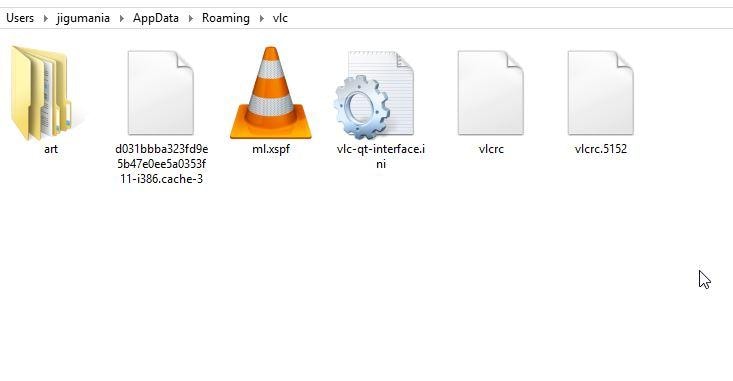
1. बिल्डिंग फ़ॉन्ट कैश समस्या
जब भी आप कोई मीडिया फ़ाइल को चलाने का प्रयास करें, आप एक इमारत फ़ॉन्ट कैश डायलॉग बाक्स देखेंगे। अधिकांश समय VLC वीडियो में उपशीर्षक के लिए फ़ॉन्ट्स के पुनर्निर्माण के लिए यह करता है। आप इस संवाद बॉक्स को स्थायी रूप से बंद कर सकते हैं। जाओ उपकरण मेनू के और वरीयताओं के तहत सेटिंग्स दिखाएँ करने के लिए जाओ। बाईं ओर पर वीडियो प्रविष्टि का विस्तार करें और उपशीर्षक/ओएसडी करने के लिए जाओ। डमी फ़ॉन्ट रेंडरर करने के लिए पाठ रेंडरिंग मॉड्यूल परिवर्तित करें और इसे सहेजें। अब कोशिश करने के लिए एक फ़ाइल खोलें और देखें यदि संवाद बॉक्स दिखाई देता है।
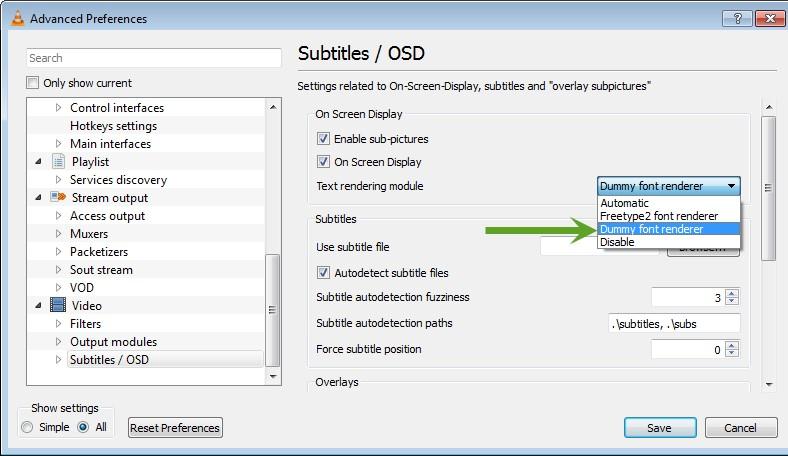
2. संगतता मोड पर VLC चल रहा है
Windows 7 के साथ कई था अनुभवहीन संगतता समस्याओं। इस सॉफ़्टवेयर के पुराने संस्करण के साथ होता है। यदि आप VLC संगतता मोड में चलाएँ, करने के लिए VLC आइकन जाओ और ठीक का चयन करने के लिए क्लिक करने के लिए चाहते हैं संगतता समस्या निवारण। संगतता विज़ार्ड स्वचालित रूप से मुद्दों के लिए जाँच करेगा। आप करने के लिए विकल्प है, या तो कोशिश सेटिंग्स अनुशंसित या प्रोग्राम में समस्या निवारण। आमतौर पर, आप अनुशंसित सेटिंग्स के लिए जाना और प्रोग्राम को चलाने के लिए ऑपरेटिंग सिस्टम के संगत संस्करण चुनें। यह काम करना चाहिए।
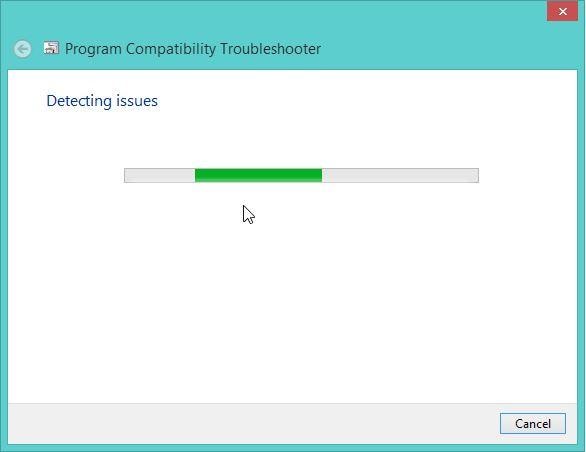
हालांकि, अगर काम नहीं करता है, अन्य विकल्प है जो आपके चरणों के माध्यम से श्रृंखला लेता है और अन्य कॉन्फ़िगरेशन विकल्प का प्रयास करें।
Wondershare Player
हालांकि VLC महान काम करता है, यह हमेशा कुछ होश में आदिम रह गया है। नए उपकरणों और इंटरनेट के साथ, ज्यादा बेहतर खिलाड़ी उपलब्ध हैं। Wondershare Player नई आयु मीडिया प्लेयर है कि मैक और Windows पर काम है। यह निर्बाध हर ऑडियो का समर्थन करता है और से वीडियो प्रारूप डाउनलोड, पीसी, डीवीडी, smartphone, टैब्लेट और कई और अधिक उपकरणों पर मीडिया दर्ज की गई। यह पूरी तरह आपकी मीडिया अनुभव सरल बनाता है। यहाँ इसकी विशेषताएं हैं:
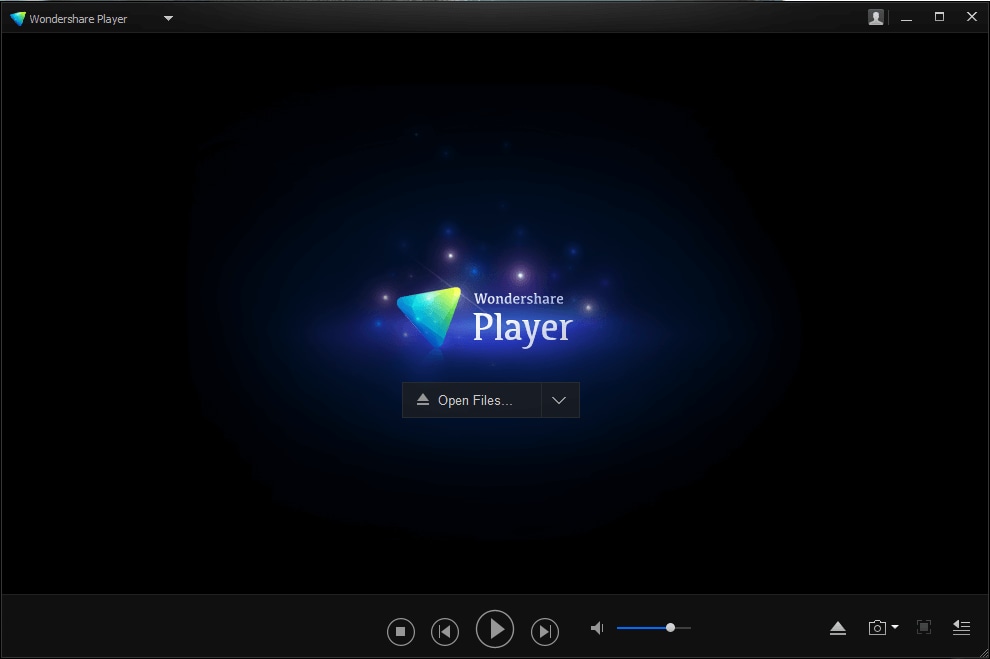
-यह मानक नाटकों और HD वीडियोप्रारूपों के एस mkv, mpeg, mp4, avi और कई उच्च गुणवत्ता वाले वीडियो की तरह। Audios के लिए, यह समर्थन करता है अर्थोपाय अग्रिम, एमपी 3, एफ़एलएसी आदि। गधा, सर्व शिक्षा अभियान, SRT आप आसानी से लोड कर सकते हैं
-Wondershare प्लेयर प्रारंभ समय ऊपर रास्ता कम है कि खिलाड़ियों की तरह है VLC, जो बहुत अधिक समय और स्मृति लेता है।
-बढ़ती के साथ HD वीडियो उपकरणों, यह महान प्रदान करता है वीडियो प्लेबैक का अनुभव था। रंग, विस्तार और मोशन उत्कृष्ट है। यह उन्नत कोड्स का उपयोग करता है और हार्डवेयर GPU का अनुकूलन करने के लिए सबसे अच्छा वीडियो अनुभव देता है।
-Vlc के आदिम देखो के विपरीत, यह बहु-कार्यात्मक बटन और बुद्धिमान नेविगेशन के साथ सहज ज्ञान युक्त डिजाइन किया जाता है।
-आप अपनी पसंदीदा सामग्री तक आसान पहुँच के लिए बुकमार्क कर सकते हैं और फ़ाइलें स्वत: चलाएँ-सूची में व्यवस्थित किए जाते हैं। तुम पर सभी उपकरणों का उपयोग करें।
-वहाँ रहे हैं कोई विज्ञापन पॉप अप और आप अच्छा मनोरंजन देने डिजाइन ध्यान uncluttered डिजाइन के साथ अनुभव।
